
[Çözüldü] iCloud Şifresi Olmayan iPhone Güvenli ve Hızlı Bir Şekilde Nasıl Silinir?

iPhone'unuzu satmayı, başkasına vermeyi veya sıfırlamayı planlıyorsanız, cihazı silmeden önce genellikle iPhone'umu Bul özelliğini devre dışı bırakmak için iCloud parolanızı girmeniz gerekir. Peki ya iCloud parolanızı unuttuysanız? Endişelenmeyin; zor durumda değilsiniz. Bu kılavuzda, bilgisayarınıza erişiminiz olsun ya da olmasın, iCloud parolası olmadan iPhone'unuzu silmenin dört etkili yolunu göstereceğiz. Her yöntem basit, güvenli ve uygulanması kolaydır.
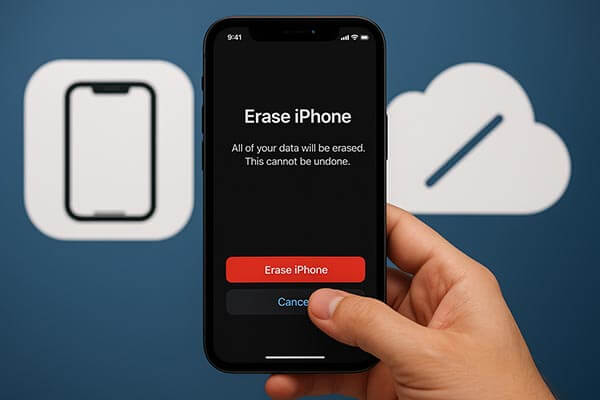
iCloud parolası olmayan bir iPhone'u silmenin en güvenilir yolu iPhone Unlocker'ı kullanmaktır. Bu profesyonel iPhone kilit açma aracı, parola gerektirmeden Apple Kimliğinizi ve iCloud hesaplarınızı cihazınızdan kaldırmanıza yardımcı olur. Özellikle Apple Kimliği bilgilerinizi unuttuysanız veya başka bir hesaba bağlı ikinci el bir iPhone satın aldıysanız oldukça kullanışlıdır.
iPhone Unlocker'ın temel özellikleri:
* iCloud şifresi olmadan iPhone'unuzu zahmetsizce silin.
*Apple ID, Touch ID ve Face ID'yi iPhone'unuzdan sadece birkaç dakika içinde kolayca kaldırın .
* iPhone, iPad veya iPod'unuzu parolaya gerek kalmadan açın .
* iPhone, iPad ve iPod touch'ınızdaki her türlü ekran kilidini şifresiz olarak kolayca aşın.
* Cihazınızdan MDM kısıtlamalarını ve profillerini anında kaldırın .
* iPhone 17 ve iOS 26 dahil tüm iPhone modelleri ve iOS sürümleriyle tam uyumludur.
iCloud parolamı unuttuysam iPhone'umu nasıl silebilirim? Aşağıdaki adımları izleyin:
01 Bilgisayarınızda iPhone Unlocker'ı açın ve "Apple Kimliğinin Kilidini Aç" seçeneğini seçin.

02 iPhone, iPad veya iPod cihazınızı bilgisayara bağlayın ve "Kilidi Açmaya Başla"ya tıklayın.

03 Find My kapalıysa, araç Apple Kimliğini hemen kaldırmaya başlayacaktır. Find My iPhone etkinse, cihazda "Ayarlar" > "Genel" > "Sıfırla" > "Tüm Ayarları Sıfırla" seçeneğine giderek kapatın ve ardından işlemi yeniden başlatın.

04 Yazılım işlemi tamamlarken kısa bir süre bekleyin; Apple kimliğiniz başarıyla açılacaktır.

iPhone'unuzu iTunes ile senkronize ettiyseniz, iCloud parolasına ihtiyaç duymadan kurtarma modunu kullanarak fabrika ayarlarına sıfırlayabilirsiniz. Ancak, iPhone'umu Bul özelliği etkinse, sıfırlama işleminden sonra cihazınız iCloud etkinleştirme kilidi ekranında kalacaktır ; çünkü kurulumu tamamlamak için iCloud parolasına ihtiyacınız olacaktır.
İşte iTunes ile iCloud şifresi olmadan iPhone'u sıfırlama yöntemi:
Adım 1. Bilgisayarınıza iTunes'un ( Windows için) veya Finder'ın (macOS Catalina ve üzeri için) en son sürümünü yükleyin ve açın.
Adım 2. iPhone’unuzu USB kablosu kullanarak bilgisayara bağlayın.
Adım 3. iPhone'unuzu kurtarma moduna alın:
Adım 4. Bilgisayarda "Geri Yükle" veya "Güncelle" ekranı görüntülendiğinde "Geri Yükle" seçeneğini seçin.

Adım 5. Sistemin aygıt yazılımını indirmesini ve tüm verileri otomatik olarak silmesini bekleyin.
iPhone'unuza hâlâ erişebiliyorsanız ve iPhone'umu Bul özelliği kapalıysa, iTunes veya iCloud'a ihtiyaç duymadan doğrudan Ayarlar uygulamasından fabrika ayarlarına sıfırlama işlemi gerçekleştirebilirsiniz. Bu, yakınınızda bir bilgisayar yokken iCloud parolası olmadan iPhone'unuzu silmenin en kolay yoludur.
iCloud şifresi veya bilgisayar olmadan iPhone'u fabrika ayarlarına sıfırlamanın yolu:
Adım 1. iPhone'unuzda "Ayarlar" uygulamasını açın.
Adım 2. "Genel"e dokunun, ardından aşağı kaydırın ve "iPhone'u Aktar veya Sıfırla"yı seçin.
Adım 3. "Tüm İçerikleri ve Ayarları Sil"e dokunun. ( iPhone silinmiyor mu ?)
Adım 4. İstenirse ekran parolanızı girin.
Adım 5. "Devam"a dokunun, iPhone otomatik olarak tüm verileri silecek ve fabrika ayarlarına geri dönecektir.

Kullanılmış bir cihaz satın aldıysanız ve önceki sahibi bu görevi üstlenmeye istekliyse, Find My özelliği etkin olduğu sürece, iPhone'unuzda fabrika ayarlarına sıfırlama işlemini uzaktan yapmasını isteyebilirsiniz.
iCloud.com ile iCloud şifresi olmayan bir iPhone'u uzaktan nasıl sileceğiniz aşağıda açıklanmıştır:
Adım 1. iCloud.com'u ziyaret edin ve Apple Kimliğiniz ve parolanızla oturum açın.
Adım 2. Menüde "iPhone'umu Bul" simgesine tıklayın.
Adım 3. "Tüm Cihazlar" listesini genişletin ve iPhone'unuzu seçin.
Adım 4. Uzaktan sıfırlamak için "iPhone'u Sil" seçeneğine tıklayın.

iCloud parolanızı unuttuysanız, paniğe kapılmanıza gerek yok. Yukarıdaki yöntemlerden birini kullanarak iCloud parolası olmadan iPhone'unuzu silebilirsiniz. Tüm seçenekler arasında iPhone Unlocker , iPhone'unuzu tamamen sıfırlamanın ve cihazınız üzerinde tam kontrolü yeniden kazanmanın en güvenli, en hızlı ve en etkili yolu olarak öne çıkıyor.
İlgili Makaleler:
Parola Olmadan iPhone'u 5 Basit Yolla Nasıl Silerim? (Adım Adım)
Bilgisayar Olmadan iPhone Fabrika Ayarlarına Nasıl Sıfırlanır? 2 Kolay Yolla Çözülür

 Telefon Silgisi ve Temizleyici
Telefon Silgisi ve Temizleyici
 [Çözüldü] iCloud Şifresi Olmayan iPhone Güvenli ve Hızlı Bir Şekilde Nasıl Silinir?
[Çözüldü] iCloud Şifresi Olmayan iPhone Güvenli ve Hızlı Bir Şekilde Nasıl Silinir?





